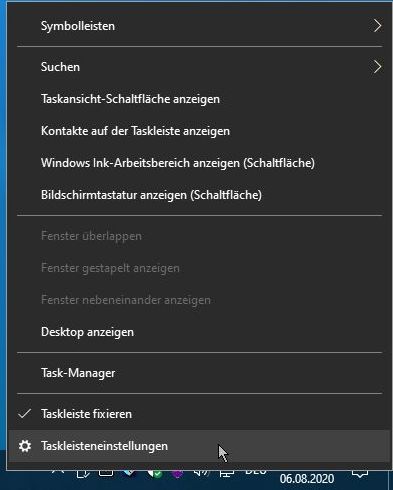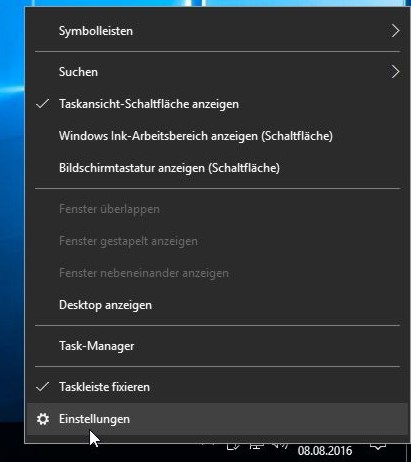|
|
|
Im Infobereich der Taskleiste (rechts unten) werden einige Symbole dauerhaft angezeigt, andere sind erst nach einem Klick auf das nach oben gerichtete Dreieck sichtbar.
Sie können selbst festlegen, welche Symbole dauerhaft angezeigt werden und welche Symbole ausgeblendet sind.
Klicken Sie mit der rechten Maustaste auf einen freien Bereich der Taskleiste und im Kontextmenü auf Taskleisteneinstellungen bzw. Einstellungen.
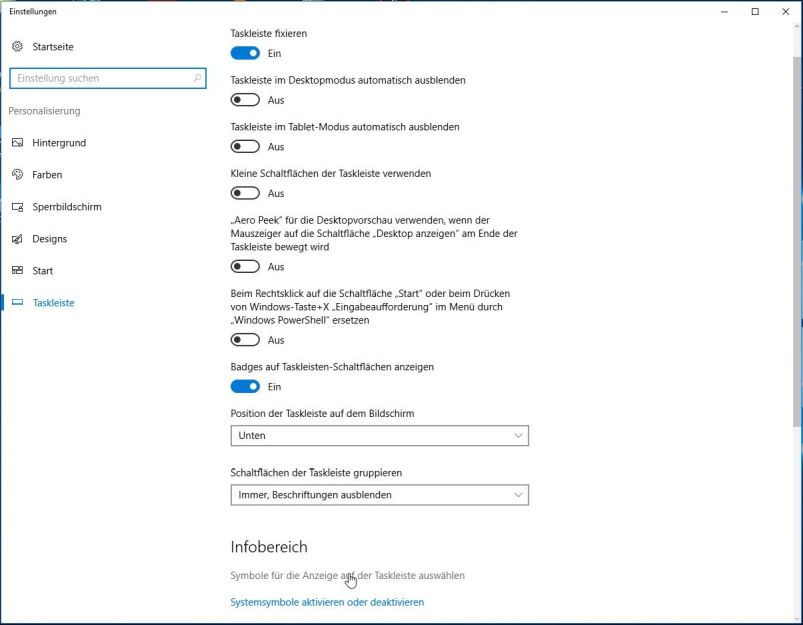
Rollen Sie im Fenster etwas nach unten und klicken Sie unter der Überschrift Infobereich auf den Link
Symbole für die Anzeige auf der Taskleiste auswählen.
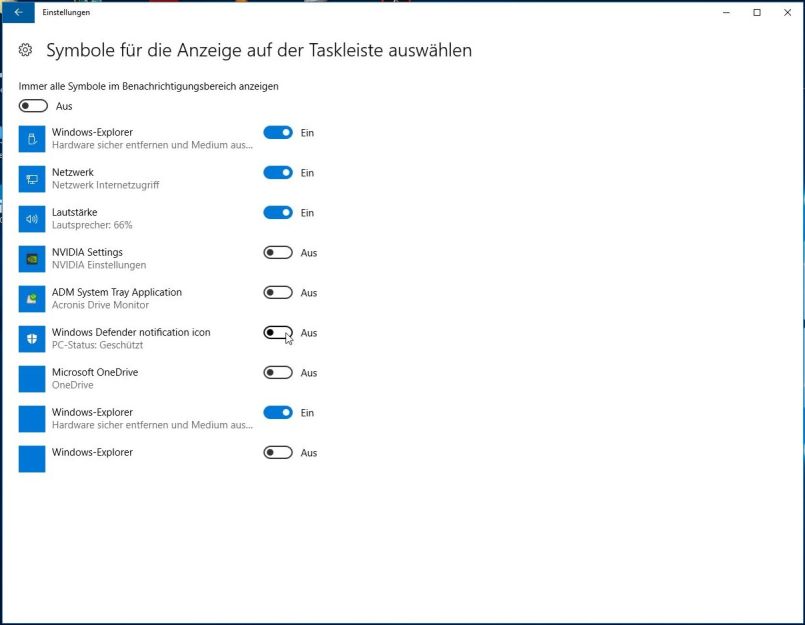
Setzen Sie für die Symbole, die ständig angezeigt werden sollen, den Schalter per Klick auf Ein.
Setzen Sie für die Symbole, die ausgeblendet werden sollen, den Schalter per Klick auf Aus.
Im linken Beispiel schalten wir das Symbol für Windows Defender von Aus ...
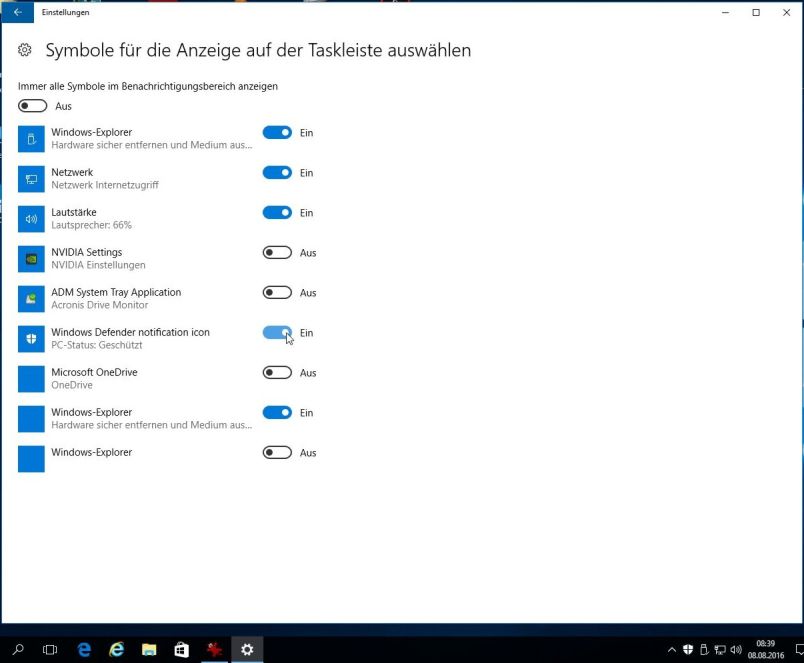
... auf Ein.
Die Änderung wird sofort wirksam - das Symbol für Windows Defender wird sofort im Infobereich der Taskleiste (rechts unten) angezeigt.
Nebenstehend erkennen Sie meine Empfehlung für einzuschaltende Symbole:
Netzwerk
Lautstärke
Hardware sicher entfernen
Windows Defender
Alles andere kann ausgeschaltet werden, was die Übersicht im Infobereich verbessert. Meldungen von ausgeschalteten Symbolen erscheinen trotzdem als Flyout rechts unten und/oder im Infocenter.
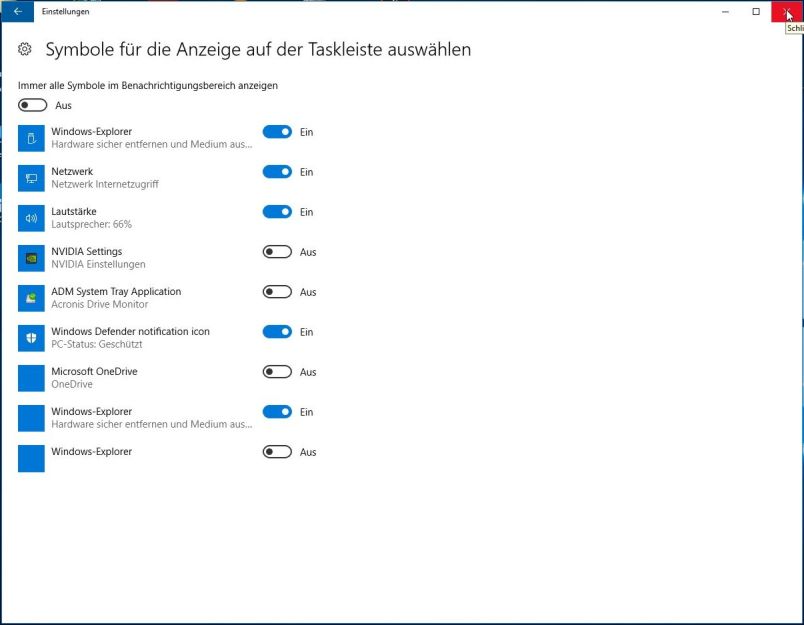
Wenn Sie fertig sind, können Sie das Fenster wieder schließen.
Änderungen werden sofort übernommen.
Speichern, Anwenden, Übernehmen usw. ist nicht notwendig und nicht vorgesehen.